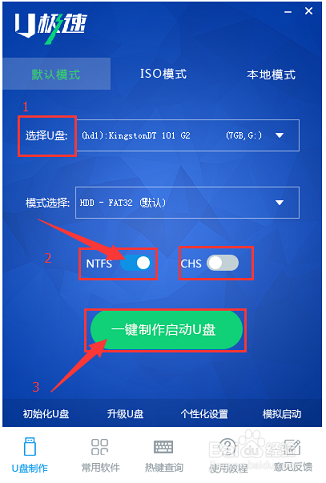使用的三星笔记本电脑运行卡顿,经常死机,因此有些网友便想给三星笔记本电脑重装系统修复.那么三星笔记本电脑如何重装系统,下面就给大家分享下三星怎么重装系统步骤方法.
工具/原料:
系统版本:windows10系统
品牌型号:三星
软件版本:老毛桃u盘启动盘制作工具
方法/步骤:
通过老毛桃u盘启动盘制作工具重装系统:
1.将空白u盘接入可以正常使用的电脑,关闭安全杀毒软件,打开老毛桃u盘启动盘制作工具,默认设置,制作一个u盘启动盘备用即可。

2.重新启动电脑,屏幕出现开机logo界面时,进行bios设置u盘启动。

3.进入老毛桃PE选择界面,选择【1】启动Win10 X64PE(2G以上内存),回车进入即可。
联想重装系统步骤教程
偶尔我们使用联想电脑时,难免会遇到较严重的一些系统故障需通过系统重装来解决,那么,联想电脑如何重装系统呢?接下来就由小编带着大家了解一下联想重装系统步骤教程吧。

4.打开老毛桃一键装机,选择u盘里面的Windows7系统镜像,安装在“C盘”,点击“执行”。

5.软件会弹出一键还原窗口,默认设置继续操作,点击确定。

6.最后,电脑会自行重启并安装Windows7系统,最后进入win7系统桌面。

总结:
1.将空白u盘接入可以正常使用的电脑,关闭安全杀毒软件,打开老毛桃u盘启动盘制作工具,默认设置,制作一个u盘启动盘备用即可。
2.电脑会自行重启并安装Windows7系统,最后进入win7系统桌面。
以上就是电脑技术教程《三星怎么重装系统教程》的全部内容,由下载火资源网整理发布,关注我们每日分享Win12、win11、win10、win7、Win XP等系统使用技巧!重装系统病毒出现怎么办
当大家在使用重装系统软件进行电脑系统的重装以后,很有可能会出现病毒的情况,那么如何才能够更有效的解决病毒出现的问题呢?下面小编将会为大家提供详细的解决病毒的步骤,大家可以酌情参考。